
Innholdsfortegnelse:
- Forfatter John Day [email protected].
- Public 2024-01-30 11:21.
- Sist endret 2025-01-23 15:02.



Hvis du leser min hero academia manga eller ser min hero academia anime, må du kjenne en karakter som heter shota aizawa. Shota Aizawa, også kjent som Eraser Head, er en Pro Hero og hjemmelærer i U. A.s klasse 1-A. Shotas Quirk gir ham muligheten til å oppheve en annen persons Quirk ved å se på brukeren. Hans evne deaktiveres hvis Shota blinker eller hvis synsfeltet er hindret. Eraser Head kan gjenkjennes av de gule brillene han har rundt halsen, skjult av skjerfet. Han setter dem bare i en kamp fordi de utfyller Shotas Quirk.
Jeg ble inspirert av denne karakteren, og jeg ønsket å kontrollere apparatet, for eksempel lampe i hjemmet mitt, med øyeblink. Denne metoden for å kontrollere apparatet (lampe) med øyeblink vil være spesielt nyttig for et bredt spekter av mennesker, fra de som er nesten fullstendig lammet til helt friske personer.
Trinn 1: Maskinvare og materialer som brukes
Arduino Uno:
II
Arduino nano:
||
9v batteri:
||
Bytt:
||
Jumper -ledninger:
||
Mannlig DC -fatkontaktadapter for Arduino:
||
MG955 Servomotor:
||
Mini Breadboard:
||
9v batteriklippkontakt:
||
Kartong:
IR -sensormodul:
||
NRF24L01+ 2,4 GHz trådløs RF -mottakermodul:
||
AC 100-240V til DC 5V 2A strømforsyningsadapter:
||
Velco stropp:
Hot Lim Gun:
||
Loddeboltsett:
||
Trinn 2: Lag viskelær med briller fra papp
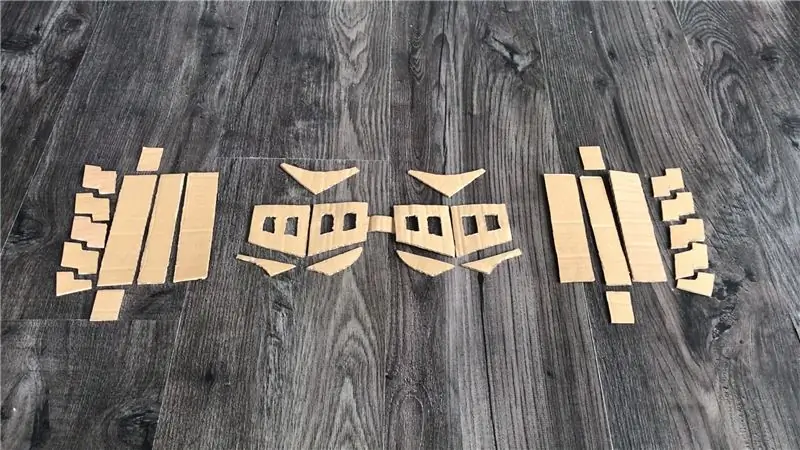
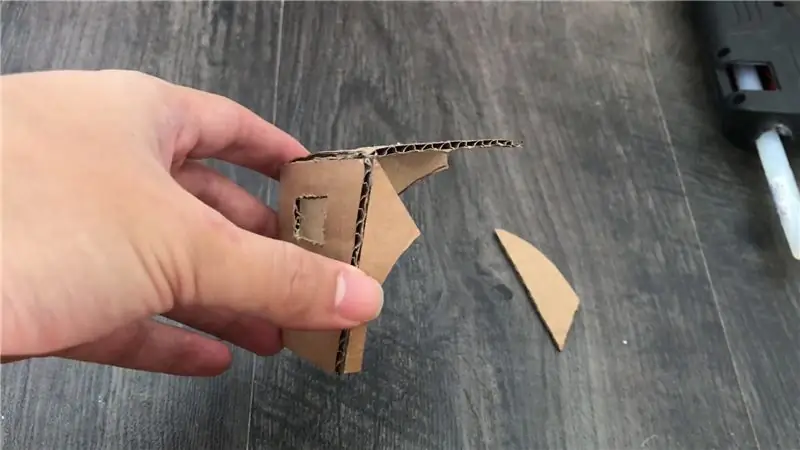
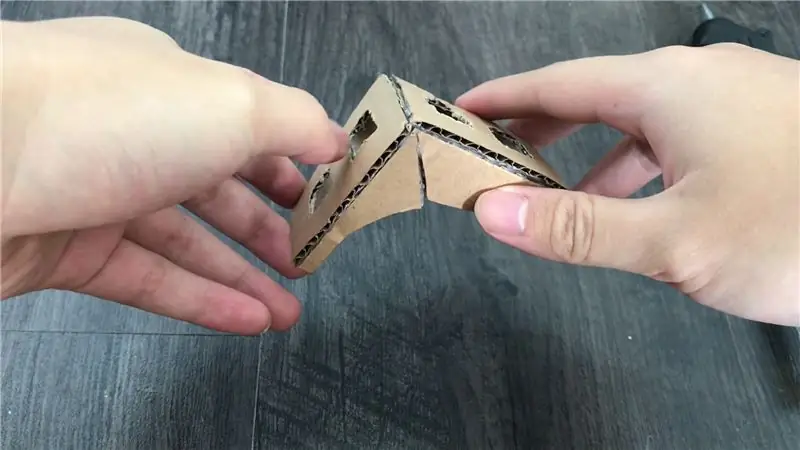

- Legg utskjæringene som vist på bildet
- Montering med varmt lim
- Mal brillene med en gul sprayboks
- La det tørke
Trinn 3: Koblingsskjema for sender (viskelær med hodelag)
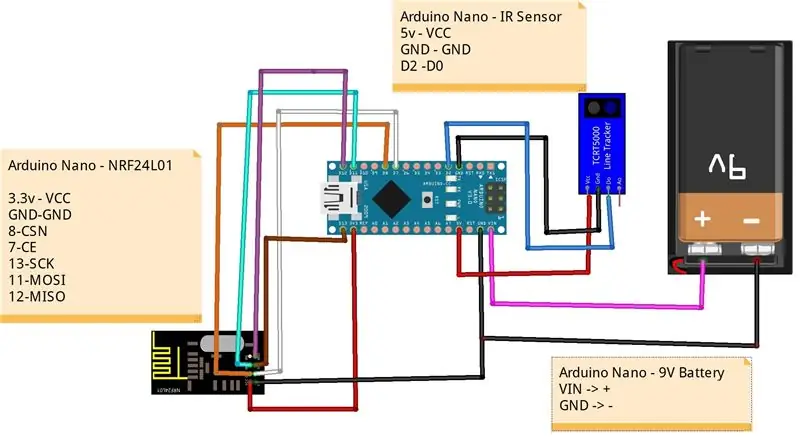

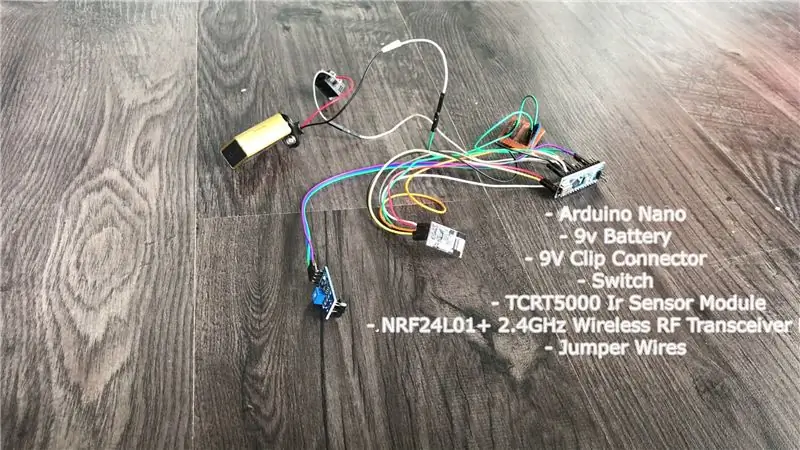

Følgende bilde viser det komplette koblingsskjemaet til senderen som bruker Arduino Nano. Etter å ha koblet alle komponentene, satte jeg inn alle disse komponentene i kabinettet og forseglet det helt med varmlim.
Ir -sensoren oppdager blink for å slå på lampen, og hvis ir -sensoren oppdager blinket igjen, vil bryteren slås AV. NRF24L01 2,4 GHz transceivermodul kan brukes til trådløs kommunikasjon på opptil 100 meter. Driftsspenningen til modulen er fra 1,9 til 3,6V, men det gode er at de andre pinnene tåler 5V logikk. Modulen kommuniserer ved hjelp av SPI -protokoll. Du bør se på arduino pin -kontakten, modell SPI -pins.
Trinn 4: Koder for sender (viskelærhodebriller)
Du må gjøre er å installere RF24 Library. Du får en feilmelding hvis du ikke installerer.
Når du vil legge til et nytt bibliotek i Arduino IDE. Gå til katalogen der du har lastet ned ZIP -filen til biblioteket. Pakk ut ZIP -filen med hele mappestrukturen i en midlertidig mappe, og velg deretter hovedmappen som skal ha bibliotekets navn. Kopier den til "biblioteker" -mappen inne i skisseboken din. Koble til arduino nano og last opp det gitte programmet på arduino nano.
Kode
Trinn 5: Koblingsskjema for mottaker
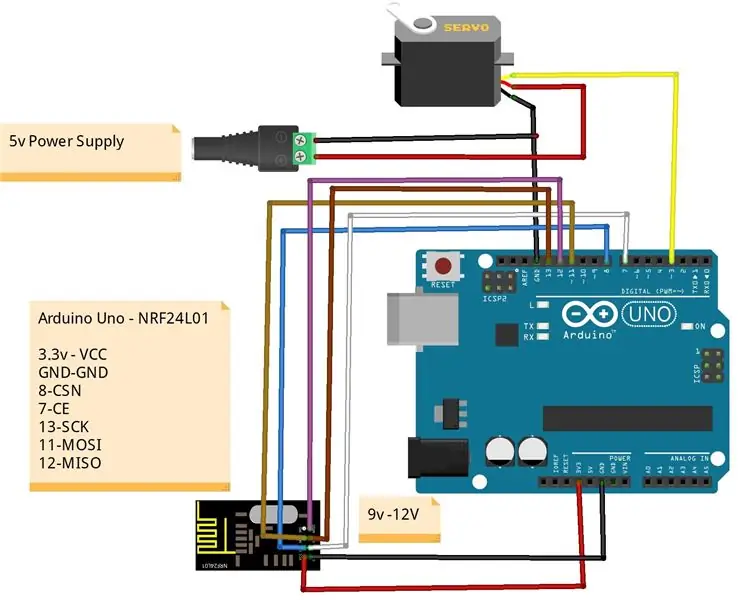

Når du flytter en servomotor med Arduino, som med andre motorer, er det nesten umulig å trekke spenning eller strøm fra Arduino. I dette tilfellet kan du bare ta den eksterne strømforsyningen og overføre vinkelsignaler fra Arduino for å kontrollere servomotoren.
For eksempel har Arduino UNO R3 I/O -pinner (digitale/analoge pinner) som trekker omtrent 20mA fra hver enkelt pinne (med mulighet for skade hvis 40 mA+). Selv om servomotorens driftsspenning er 5V, siden strømforsyningen fra den digitale/analoge pinnen ikke er tilstrekkelig med elektrisk strøm, kan servomotoren og Arduino bli skadet. Når det gjelder en MG995 servomotor med en driftsspenning på 5-7 V, er det nødvendig å levere strøm til servomotoren separat fra Arduino som vist i kretsdiagrammet nedenfor.
Trinn 6: Mottakerkode
Koble arduino til PC -en ved hjelp av USB -kabel og last opp det gitte programmet på arduino uno.
Kode
Trinn 7: Sette opp servoen


Jeg brukte en dobbel tape til å feste enheten til lysbryteren. Når du er ferdig, test for å se om servomotoren fungerer som den skal, og den slår på/av lyset
Trinn 8: Fullfør

Virker det? God! Jeg håper du likte dette Arduino -prosjektet og lærte noe nytt. Du kan abonnere på kanalen min for støtte.
Takk skal du ha.
Anbefalt:
Lydspiller som bruker Arduino med Micro SD -kort: 7 trinn (med bilder)

Lydspiller som bruker Arduino med Micro SD -kort: Vennligst abonner på kanalen min for flere prosjekter ……………………. Mange ønsker å koble til SD -kortet med arduino eller ønsker litt lydutgang via arduino.Så her er den enkleste og billigste måten å koble til SD -kort med arduino. du kan oss
Eye Guardian: Sound Triggered Eye Protection: 9 trinn (med bilder)

Eye Guardian: Sound Triggered Eye Protection: Eye Guardian er en Arduino-drevet, høy-decibel kontinuerlig lyd som utløser slitasje på øyebeskyttelse. Den oppdager lyd fra tungt utstyr og senker beskyttelsesbriller mens utstyret er i bruk. Oversikt I det første trinnet vil jeg forklare Inspirati
Switch-Adapt Toys: Egg Remote Controlled Snake Made Accessible !: 7 trinn (med bilder)

Switch-Adapt Toys: Egg Remote Controlled Snake Made Accessible !: Leketilpasning åpner for nye veier og tilpassede løsninger for å la barn med begrensede motoriske evner eller utviklingshemming samhandle med leker uavhengig av hverandre. I mange tilfeller klarer ikke barna som trenger de tilpassede lekene
Pull the Light - Light Module Using Neopixel & Pull Up Switch: 6 trinn (med bilder)

Pull the Light - Light Module Using Neopixel & Pull Up Switch: Funksjoner i lysmodulen Arduino Uno Hardware & kabinett kjøpt fra internett Neopixel & Strømforsyning lånt fra School of Informatics & Produktdesign Lysmodul styrt av strømforsyning Alle funksjoner styrt via
Slik bruker du Mac Terminal og hvordan du bruker viktige funksjoner: 4 trinn

Slik bruker du Mac Terminal og hvordan du bruker viktige funksjoner: Vi viser deg hvordan du åpner MAC Terminal. Vi viser deg også noen få funksjoner i terminalen, for eksempel ifconfig, endring av kataloger, tilgang til filer og arp. Ifconfig lar deg sjekke IP -adressen din og MAC -annonsen din
